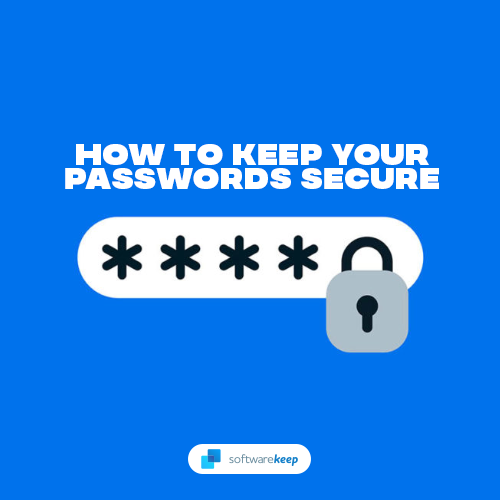
Δεν υπάρχει καμία λύση – οι κωδικοί πρόσβασης είναι ένα αναγκαίο κακό στον σημερινό διαδικτυακό κόσμο. Αλλά αυτό δεν σημαίνει ότι πρέπει να κάνετε τους κωδικούς πρόσβασής σας εύκολους να μαντέψουν οι χάκερ! Ακολουθήστε αυτές τις απλές συμβουλές για να δημιουργήσετε ισχυρούς, ασφαλείς κωδικούς πρόσβασης που θα διατηρούν ασφαλή τα προσωπικά σας στοιχεία.
Σύμφωνα με ειδικούς, τα άτομα που χρησιμοποιούν εύκολους κωδικούς πρόσβασης είναι πιο πιθανό να κλέψουν ευαίσθητες πληροφορίες ή να παραβιάσουν τους λογαριασμούς τους. Είστε πιο επιρρεπείς σε κυβερνοεπιθέσεις από όσο φαντάζεστε. Κάθε μέρα, χιλιάδες κυβερνοεπιθέσεις συμβαίνουν και αν οι κωδικοί πρόσβασής σας δεν είναι ισχυροί και βέλτιστοι, μπορεί να γίνετε θύμα. Το γράφημα του ExpressVPN για κοινούς κωδικούς πρόσβασης δείχνει ότι οι «123456» και «password» εξακολουθούν να είναι οι πιο δημοφιλείς κωδικοί πρόσβασης, ενώ οι «qwerty» και «letmein» βρίσκονται επίσης στο top 10.
Για να διατηρήσετε τους διαδικτυακούς σας λογαριασμούς ασφαλείς, πρέπει να δημιουργήσετε κωδικούς πρόσβασης που είναι αδύνατο να σπάσουν. Αλλά με τόσες πολλές απαιτήσεις κωδικού πρόσβασης αυτές τις μέρες, μπορεί να είναι δύσκολο να βρείτε κάτι ασφαλές και εύκολο να θυμάστε.
πώς να εγκαταστήσετε τα Windows 10 από τη μονάδα USB
Σε αυτόν τον οδηγό, θα μοιραστούμε μερικές συμβουλές για το πώς να δημιουργήσετε ισχυρούς κωδικούς πρόσβασης και να τους προστατέψετε από τους χάκερ. Επομένως, είτε θέλετε να δημιουργήσετε έναν νέο κωδικό πρόσβασης είτε να αλλάξετε έναν παλιό, διαβάστε παρακάτω για μερικές χρήσιμες συμβουλές.
Πώς να αποθηκεύετε με ασφάλεια τους κωδικούς πρόσβασης – Συμβουλές για τη διαχείριση και την αποθήκευση κωδικών πρόσβασης
Για να διασφαλίσετε ότι οι κωδικοί πρόσβασής σας είναι όσο το δυνατόν ασφαλέστεροι, πρέπει να ακολουθήσετε μια προληπτική προσέγγιση για τη διαχείρισή τους. Αυτό περιλαμβάνει τόσο τη δημιουργία ισχυρών κωδικών πρόσβασης όσο και την αποθήκευση τους σε ασφαλές μέρος. Ακολουθούν μερικές συμβουλές για να κάνετε και τα δύο.
1. Κρατήστε τους κωδικούς σας σε ασφαλές μέρος
Το πρώτο βήμα για τη διαχείριση των κωδικών πρόσβασής σας είναι να τους αποθηκεύσετε σε ασφαλές μέρος. Ποτέ μην γράφετε τους κωδικούς σας σε χαρτί και μην τους αποθηκεύετε σε αρχείο κειμένου στον υπολογιστή σας. Και τα δύο είναι εύκολα προσβάσιμα σε όποιον ξέρει πού να ψάξει.
Αντίθετα, θα πρέπει να χρησιμοποιήσετε ένα πρόγραμμα διαχείρισης κωδικών πρόσβασης για να αποθηκεύσετε τους κωδικούς πρόσβασής σας. Αυτό θα κρυπτογραφήσει τους κωδικούς πρόσβασής σας και θα τους προστατεύσει από τα αδιάκριτα βλέμματα. Υπάρχουν πολλοί διαφορετικοί διαθέσιμοι διαχειριστές κωδικών πρόσβασης, οπότε αφιερώστε λίγο χρόνο για να ερευνήσετε τις επιλογές και να επιλέξετε αυτό που ανταποκρίνεται καλύτερα στις ανάγκες σας.
Η διατήρηση των κωδικών πρόσβασής σας στις σημειώσεις του τηλεφώνου σας δεν είναι επίσης ασφαλής. Οποιοσδήποτε έχει πρόσβαση στη συσκευή σας θα μπορούσε εύκολα να ανοίξει την εφαρμογή της σημείωσης και να δει όλους τους κωδικούς πρόσβασής σας. Επομένως, ακόμα κι αν χρησιμοποιείτε έναν απλό κωδικό πρόσβασης όπως το '1234' για έναν ιστότοπο που δεν είναι σημαντικός, είναι καλή ιδέα να τον διατηρείτε αποθηκευμένο σε έναν ασφαλή διαχειριστή κωδικών πρόσβασης.
2. Χρησιμοποιήστε ένα Encrypted Password Manager
Χρησιμοποιήστε έναν διαχειριστή κωδικών πρόσβασης για τη δημιουργία και την ασφαλή αποθήκευση κωδικών πρόσβασης. Σε πολλούς ανθρώπους αρέσει να χρησιμοποιούν διαχειριστές ψηφιακών κωδικών πρόσβασης επειδή προσφέρουν ένα επιπλέον επίπεδο ασφάλειας. Και αν ανησυχείτε μήπως χάσετε το σημειωματάριό σας, μπορείτε πάντα να δημιουργήσετε αντίγραφα ασφαλείας των κωδικών πρόσβασής σας στο διαδίκτυο.
Οι καλύτεροι διαχειριστές κωδικών πρόσβασης θα κρυπτογραφήσουν τους κωδικούς πρόσβασής σας χρησιμοποιώντας κρυπτογράφηση AES-256-bit. Αυτό είναι το ίδιο επίπεδο κρυπτογράφησης που χρησιμοποιείται από τον στρατό των ΗΠΑ και είναι σχεδόν αδύνατο να σπάσει. Ακόμα κι αν η βάση δεδομένων παραβιαστεί, οι χάκερ δεν θα μπορούσαν να διαβάσουν τους κωδικούς πρόσβασης.
Όταν επιλέγετε έναν διαχειριστή κωδικών πρόσβασης, αναζητήστε έναν που προσφέρει έλεγχο ταυτότητας δύο παραγόντων. Αυτό προσθέτει ένα επιπλέον επίπεδο ασφάλειας, απαιτώντας από εσάς να εισάγετε έναν κωδικό από το τηλέφωνό σας εκτός από τον κωδικό πρόσβασής σας κατά τη σύνδεση.
Οι περισσότεροι διαχειριστές κωδικών πρόσβασης σάς επιτρέπουν να δημιουργείτε τυχαίους κωδικούς πρόσβασης για κάθε έναν από τους λογαριασμούς σας. Αυτά είναι πολύ πιο ασφαλή από τη χρήση του ίδιου κωδικού πρόσβασης για πολλούς λογαριασμούς. Εάν ανησυχείτε μήπως ξεχάσετε τους κωδικούς πρόσβασής σας, μπορείτε πάντα να εγκαταστήσετε την επέκταση του προγράμματος περιήγησης και να ενεργοποιήσετε την αυτόματη συμπλήρωση κωδικών πρόσβασης.
3. Δημιουργήστε αντίγραφα ασφαλείας των κωδικών σας
Δημιουργήστε αντίγραφα ασφαλείας των δεδομένων διαχειριστή κωδικών πρόσβασης σε περίπτωση απώλειας ή κλοπής. Με αυτόν τον τρόπο, θα έχετε πάντα ένα αντίγραφο των κωδικών πρόσβασής σας και δεν θα χρειάζεται να ξεκινήσετε από την αρχή εάν συμβεί κάτι στη συσκευή σας.
Υπάρχουν μερικοί διαφορετικοί τρόποι με τους οποίους μπορείτε να δημιουργήσετε αντίγραφα ασφαλείας των κωδικών πρόσβασής σας. Το ένα είναι να τα εξαγάγετε σε μια μονάδα USB ή σε άλλη εξωτερική συσκευή αποθήκευσης. Μια άλλη επιλογή είναι να χρησιμοποιήσετε τη δυνατότητα αποθήκευσης cloud του διαχειριστή κωδικών πρόσβασης. Αυτό θα διατηρήσει ένα αντίγραφο των κωδικών πρόσβασής σας στο cloud, ώστε να μπορείτε να τους έχετε πρόσβαση από οπουδήποτε.
Τι είναι το Password Manager και πώς λειτουργεί;
Ο διαχειριστής κωδικών πρόσβασης είναι ένα πρόγραμμα λογισμικού που σας βοηθά να δημιουργήσετε, να αποθηκεύσετε και να διαχειριστείτε τους κωδικούς πρόσβασής σας. Πολλοί διαχειριστές κωδικών πρόσβασης περιλαμβάνουν λειτουργίες όπως έλεγχος ταυτότητας δύο παραγόντων και ανάκτηση κωδικού πρόσβασης, οι οποίες μπορούν να βοηθήσουν περαιτέρω στην προστασία των λογαριασμών σας.
Όταν επιλέγετε έναν διαχειριστή κωδικών πρόσβασης, αναζητήστε έναν που να προσφέρει ισχυρές δυνατότητες ασφαλείας και να είναι συμβατός με τις συσκευές και το λειτουργικό σας σύστημα. Μερικοί δημοφιλείς διαχειριστές κωδικών πρόσβασης περιλαμβάνουν το LastPass, το Dashlane και το 1Password.
Αφού επιλέξετε έναν διαχειριστή κωδικών πρόσβασης, η ρύθμιση του είναι εύκολη. Απλώς δημιουργήστε έναν λογαριασμό και προσθέστε τους κωδικούς πρόσβασής σας στο λογισμικό. Στη συνέχεια, το πρόγραμμα θα κρυπτογραφήσει τους κωδικούς πρόσβασής σας και θα τους αποθηκεύσει σε μια ασφαλή βάση δεδομένων. Όταν χρειάζεται να συνδεθείτε σε έναν λογαριασμό, ο διαχειριστής κωδικών πρόσβασης θα συμπληρώσει αυτόματα το όνομα χρήστη και τον κωδικό πρόσβασης για εσάς.
Οι καλύτεροι διαχειριστές κωδικών πρόσβασης για το 2022
Μερικές από τις πιο δημοφιλείς εφαρμογές διαχείρισης κωδικών πρόσβασης περιλαμβάνουν:
- Bitwarden Open Source Password Manager : Το Bitwarden είναι ένας δωρεάν διαχειριστής κωδικών πρόσβασης ανοιχτού κώδικα που προσφέρει τόσο ατομικά όσο και επιχειρηματικά σχέδια.
- LastPass : Το LastPass είναι ένας εξαιρετικός διαχειριστής κωδικών πρόσβασης που προσφέρει δωρεάν, premium και οικογενειακά προγράμματα.
- Keeper Security : Η εφαρμογή Keeper είναι ένας πολύ καλός τρόπος για να βάλετε σε τάξη όλους τους κωδικούς σας. Προσφέρουν δωρεάν εκδόσεις για άτομα, οικογένειες και επιχειρήσεις, καθώς και προγράμματα επί πληρωμή που μπορούν να ταιριάζουν σε κάθε προϋπολογισμό.
- Dashlane : Το Dashlane έχει ένα δωρεάν πρόγραμμα για μία συσκευή και προγράμματα επί πληρωμή που κυμαίνονται από δύο έως έξι συσκευές. Ο οικογενειακός λογαριασμός προσφέρει πρόσβαση σε έως και οκτώ διαφορετικές εκδόσεις premium με εύκολη διαχείριση με μία σύνδεση!
- Zoho Vault : Το Zoho Vault είναι ένας ολοκληρωμένος διαχειριστής κωδικών πρόσβασης με δωρεάν και επί πληρωμή προγράμματα.
- 1 Κωδικός πρόσβασης : Το 1Password είναι ένας από τους πιο δημοφιλείς διαχειριστές κωδικών πρόσβασης στην αγορά και προσφέρει μια ποικιλία λειτουργιών τόσο για άτομα όσο και για οικογένειες.
- RememBear : Το RememBear είναι ένας έξυπνος και δημιουργικός τρόπος για να παρακολουθείτε τους κωδικούς πρόσβασής σας. Προσφέρει δωρεάν προγράμματα για μία συσκευή, αλλά αν θέλετε περισσότερα από αυτό, έχει premium υπηρεσία με δυνατότητες συγχρονισμού επίσης!
Αξίζει να συγκρίνετε αυτούς και άλλους διαχειριστές κωδικών πρόσβασης για να δείτε ποιος παρέχει τον καλύτερο συνδυασμό λειτουργιών σε λογική τιμή για εσάς.
Έλεγχος ταυτότητας δύο παραγόντων: Τι είναι και πώς να το ρυθμίσετε
Ο έλεγχος ταυτότητας δύο παραγόντων (2FA) είναι ένα πρόσθετο επίπεδο ασφάλειας που μπορεί να χρησιμοποιηθεί για την προστασία των διαδικτυακών λογαριασμών σας. Με το 2FA ενεργοποιημένο, θα σας ζητηθεί να εισαγάγετε τον κωδικό πρόσβασής σας και έναν δεύτερο κωδικό κατά τη σύνδεση. Αυτός ο κωδικός μπορεί να δημιουργηθεί από μια εφαρμογή στο τηλέφωνό σας ή να σας αποσταλεί μέσω μηνύματος κειμένου.
Η προσθήκη 2FA στους λογαριασμούς σας είναι ένας καλός τρόπος για να διατηρήσετε τους κωδικούς πρόσβασής σας ασφαλείς, καθώς καθιστά πολύ πιο δύσκολο για τους χάκερ να αποκτήσουν πρόσβαση στους λογαριασμούς σας. Για να ρυθμίσετε το 2FA, απλώς μεταβείτε στις ρυθμίσεις ασφαλείας για τον λογαριασμό που θέλετε να προστατέψετε και αναζητήστε την επιλογή ενεργοποίησης του 2FA.
Πώς να δημιουργήσετε έναν ισχυρό κωδικό πρόσβασης σε 5 βήματα
Όταν πρόκειται να δημιουργήσετε έναν ισχυρό κωδικό πρόσβασης, υπάρχουν μερικά βασικά πράγματα που πρέπει να έχετε κατά νου:
1. Χρησιμοποιήστε κεφαλαία και πεζά γράμματα, αριθμούς και σύμβολα
Οι καλύτεροι κωδικοί πρόσβασης συνδυάζουν κεφαλαία και πεζά γράμματα, αριθμούς ή σύμβολα. Αυτά κάνουν τον κωδικό πρόσβασής σας πιο δύσκολο να μαντέψετε, επομένως θα χρειαστεί περισσότερος χρόνος για να προσπαθήσει κάποιος άλλος να καταλάβει τι συμβαίνει!
Όταν δημιουργείτε έναν κωδικό πρόσβασης, χρησιμοποιήστε έναν συνδυασμό κεφαλαίων και πεζών γραμμάτων, αριθμών και συμβόλων. Αυτό θα κάνει πολύ πιο δύσκολο για τους χάκερ να μαντέψουν τον κωδικό πρόσβασής σας.
2. Δημιουργήστε τον κωδικό πρόσβασής σας με μήκος τουλάχιστον 8 χαρακτήρων
Πολλές κυβερνοεπιθέσεις πραγματοποιούνται από υπολογιστές που προσπαθούν να μαντέψουν τους κωδικούς πρόσβασης χρησιμοποιώντας αλγόριθμους. Ονομάζονται επιθέσεις ωμής βίας και είναι πολύ συνηθισμένες.
Για να κάνετε τον κωδικό πρόσβασής σας πιο ανθεκτικό σε αυτού του είδους τις επιθέσεις, στοχεύστε σε κωδικούς μήκους τουλάχιστον 8 χαρακτήρων. Όσο μεγαλύτερος είναι ο κωδικός πρόσβασής σας, τόσο περισσότερος χρόνος θα χρειαστεί για να πετύχουν αυτές οι επιθέσεις. Όσο μεγαλύτερος είναι ο κωδικός πρόσβασής σας, τόσο πιο δύσκολο θα είναι να μαντέψετε μέσω επιθέσεων κοινωνικής μηχανικής ή phishing.
3. Αποφύγετε τη χρήση λέξεων που μπορούν να μαντέψουν εύκολα
Ορισμένες λέξεις μαντεύονται πιο εύκολα από άλλες όταν πρόκειται για κωδικούς πρόσβασης. Οι συνηθισμένες αγγλικές λέξεις και φράσεις όπως 'password', 'iloveyou' ή 'letmein' είναι όλες πολύ εύκολο να μαντέψουν οι υπολογιστές και οι χάκερ.
Οι κωδικοί πρόσβασης παραβιάζονται και παραβιάζονται πιο συχνά καθώς προχωρά η τεχνολογία. Η φροντίδα των κωδικών πρόσβασής σας είναι τόσο ζωτικής σημασίας όσο ποτέ για την προστασία της διαδικτυακής σας ταυτότητας και των πολύτιμων πληροφοριών σας. Μία από τις πιο σημαντικές πτυχές ενός ισχυρού κωδικού πρόσβασης είναι η μοναδικότητά του. Ωστόσο, ορισμένοι κωδικοί πρόσβασης δεν πληρούν αυτό το κριτήριο.
Τα παρακάτω είναι μόνο μερικοί από τους πιο δημοφιλείς κωδικούς πρόσβασης και φράσεις που χρησιμοποιούνται σε κωδικούς πρόσβασης από άτομα σε όλο τον κόσμο:
- 123456
- Κωδικός πρόσβασης
- 12345678
- qwerty
- 12345
- 123456789
- αργότερα
- κωδικός πρόσβασης 123
- 1q2w3e
- abc123
Για να κάνετε τον κωδικό πρόσβασής σας πιο ασφαλή, αποφύγετε να χρησιμοποιείτε λέξεις όπως αυτές που μπορούν να μαντέψουν εύκολα. Επίσης, αποφύγετε να συμπεριλάβετε προσωπικές πληροφορίες που θα μπορούσαν εύκολα να μαντέψουν ή να βρεθούν στο διαδίκτυο, όπως το όνομά σας, οι συγγενείς, οι διασημότητες ή τα χόμπι σας.
Αντίθετα, χρησιμοποιήστε έναν συνδυασμό γραμμάτων, αριθμών και συμβόλων για να κάνετε πιο δύσκολη την εικασία. Εάν δεν θέλετε να δημιουργήσετε τον δικό σας κωδικό πρόσβασης, μπορείτε επίσης να χρησιμοποιήσετε μια ασφαλή δημιουργία κωδικών πρόσβασης, όπως π.χ LastPass Password Generator για να δημιουργήσετε έναν μοναδικό, ισχυρό κωδικό πρόσβασης σε δευτερόλεπτα.
4. Μην χρησιμοποιείτε τον ίδιο κωδικό πρόσβασης για τους λογαριασμούς σας
Ένα από τα χειρότερα πράγματα που μπορείτε να κάνετε σχετικά με τους κωδικούς πρόσβασης είναι να τους επαναχρησιμοποιήσετε. Εάν χρησιμοποιείτε τον ίδιο κωδικό πρόσβασης για πολλούς λογαριασμούς, τότε ένας χάκερ χρειάζεται μόνο να βρει αυτόν τον κωδικό πρόσβασης για να έχει πρόσβαση σε όλα τα χρήματά σας.
Για να διατηρήσετε τους κωδικούς πρόσβασής σας ασφαλείς, είναι σημαντικό να χρησιμοποιείτε διαφορετικούς κωδικούς πρόσβασης για κάθε έναν από τους λογαριασμούς σας στο διαδίκτυο. Με αυτόν τον τρόπο, ακόμα κι αν ένας χάκερ καταφέρει να βρει έναν από τους κωδικούς πρόσβασής σας, θα έχει πρόσβαση μόνο σε αυτόν τον έναν λογαριασμό και όχι σε όλους.
5. Ενεργοποιήστε τον έλεγχο ταυτότητας δύο παραγόντων (2FA)
Ακολουθώντας αυτές τις συμβουλές, μπορείτε να δημιουργήσετε ισχυρούς κωδικούς πρόσβασης που θα σας βοηθήσουν να διατηρήσετε τους διαδικτυακούς σας λογαριασμούς ασφαλείς από τους χάκερ. Ωστόσο, μπορείτε να κάνετε ένα επιπλέον βήμα για την περαιτέρω προστασία των λογαριασμών σας, και αυτό είναι να ενεργοποιήσετε τον έλεγχο ταυτότητας δύο παραγόντων (2FA).
Το 2FA είναι ένα επιπλέον επίπεδο ασφάλειας που απαιτεί να εισαγάγετε έναν κωδικό από το τηλέφωνό σας εκτός από τον κωδικό πρόσβασής σας κατά τη σύνδεση. Αυτό καθιστά πολύ πιο δύσκολο για τους χάκερ να αποκτήσουν πρόσβαση στον λογαριασμό σας ακόμα κι αν έχουν τον κωδικό πρόσβασής σας, όπως θα έκαναν πρέπει επίσης να έχετε το τηλέφωνό σας.
Οι περισσότερες διαδικτυακές υπηρεσίες όπως το Facebook, το Google, το Twitter και το Instagram προσφέρουν 2FA, οπότε φροντίστε να το ενεργοποιήσετε στους λογαριασμούς σας εάν είναι διαθέσιμο.
Συμβουλές για την προστασία των κωδικών πρόσβασής σας
Εκτός από το να ακολουθήσετε τις παραπάνω συμβουλές, μπορείτε να κάνετε μερικά άλλα πράγματα για να διατηρήσετε τους κωδικούς πρόσβασής σας ασφαλείς από τους χάκερ.
- Χρησιμοποιήστε ένα VPN: Ένα VPN κρυπτογραφεί την κυκλοφορία σας στο Διαδίκτυο, καθιστώντας πιο δύσκολο για τους χάκερ να υποκλέψουν τα δεδομένα σας.
- Αποφύγετε το δημόσιο Wi-Fi: Τα δημόσια δίκτυα Wi-Fi συχνά δεν είναι τόσο ασφαλή όσο τα ιδιωτικά, επομένως είναι καλύτερο να αποφύγετε τη χρήση τους εάν είναι δυνατόν. Εάν πρέπει να χρησιμοποιήσετε δημόσιο Wi-Fi, συνδεθείτε πρώτα σε ένα VPN.
- Διατηρήστε το λογισμικό σας ενημερωμένο: Οι χάκερ συχνά εκμεταλλεύονται ευπάθειες ασφαλείας σε απαρχαιωμένο λογισμικό, επομένως είναι σημαντικό να διατηρείτε όλα τα προγράμματά σας ενημερωμένα.
Ακολουθώντας αυτές τις συμβουλές, μπορείτε να διατηρήσετε τους κωδικούς πρόσβασής σας ασφαλείς και να μειώσετε τον κίνδυνο παραβίασής τους.
πώς να φτιάξετε ένα διαχωριστικό γράφημα στο Excel
TL;DR
Για να προστατεύσετε τους κωδικούς πρόσβασης και τα προσωπικά σας στοιχεία στο διαδίκτυο, ακολουθήστε αυτές τις συμβουλές:
- Μην χρησιμοποιείτε τον ίδιο κωδικό πρόσβασης για πολλούς λογαριασμούς. Εάν ένας λογαριασμός παραβιαστεί, όλοι οι άλλοι λογαριασμοί σας είναι επίσης ευάλωτοι.
- Αποφύγετε τη χρήση λέξεων που μπορείτε να μαντέψετε εύκολα, όπως το όνομά σας, τα γενέθλια ή το όνομα του συζύγου σας.
- Χρησιμοποιήστε έναν συνδυασμό κεφαλαίων και πεζών γραμμάτων, αριθμών και συμβόλων.
- Κάντε τους κωδικούς σας τουλάχιστον 8 χαρακτήρες – όσο μεγαλύτεροι, τόσο το καλύτερο!
- Αλλάζετε τους κωδικούς πρόσβασής σας τακτικά, ειδικά εάν υποψιάζεστε ότι μπορεί να έχουν παραβιαστεί.
- Χρησιμοποιήστε έναν κρυπτογραφημένο διαχειριστή κωδικών πρόσβασης για να παρακολουθείτε όλους τους διαφορετικούς κωδικούς πρόσβασης. Με αυτόν τον τρόπο, χρειάζεται να θυμάστε μόνο έναν κύριο κωδικό πρόσβασης και ο διαχειριστής θα κάνει τα υπόλοιπα!
Μπορείτε να δημιουργήσετε ασφαλείς κωδικούς πρόσβασης για να διατηρήσετε τα προσωπικά σας στοιχεία ασφαλή από τους χάκερ ακολουθώντας αυτές τις απλές συμβουλές. Επομένως, μην κάνετε συντομεύσεις όσον αφορά την ασφάλειά σας – λίγη προσπάθεια τώρα μπορεί να σας γλιτώσει από πολλούς πονοκεφάλους στο δρόμο!
συμπέρασμα
Είναι πολύ σημαντικό να διατηρείτε τους κωδικούς σας ασφαλείς. Οι κωδικοί πρόσβασης είναι η πύλη για τα προσωπικά σας στοιχεία, τους λογαριασμούς χρηστών και τα ευαίσθητα δεδομένα σας. Ακολουθώντας τις απλές συμβουλές που παρέχονται σε αυτό το άρθρο, μπορείτε να εξασφαλίσετε την ηλεκτρονική σας ταυτότητα και να περιηγηθείτε με ησυχία, γνωρίζοντας ότι οι κωδικοί πρόσβασής σας είναι ασφαλείς.
Φροντίστε να ελέγξετε το δικό μας Ιστολόγιο και Κέντρο βοηθείας για περισσότερα άρθρα σχετικά με την ασφάλεια του κωδικού πρόσβασης και άλλα σημαντικά θέματα όπως η πρόληψη του εγκλήματος στον κυβερνοχώρο. Ευχαριστώ για την ανάγνωση!
Ακόμη ένα πράγμα
Εγγραφείτε στο ενημερωτικό μας δελτίο και αποκτήστε έγκαιρη πρόσβαση στις αναρτήσεις ιστολογίου, τις προσφορές και τους εκπτωτικούς κωδικούς μας.
Προτεινόμενα άρθρα
» 3 εφαρμογές ασφαλείας που δεν ξέρατε ότι χρειάζεστε » Τρόπος προβολής των αποθηκευμένων κωδικών πρόσβασης στον Microsoft Edge » Προστασία με κωδικό πρόσβασης αρχείου Zip στα Windows 10 (με εικόνες)
Νιώστε ελεύθεροι να φτάνω με ερωτήσεις ή αιτήματα που θα θέλατε να καλύψουμε.


